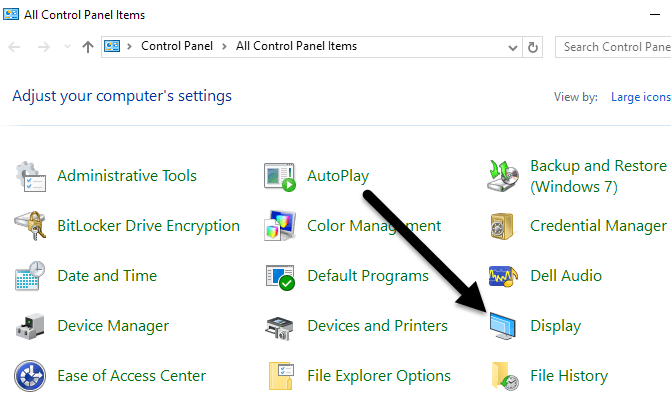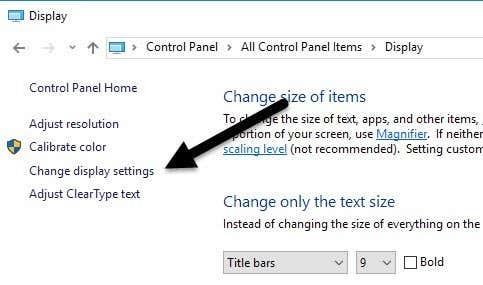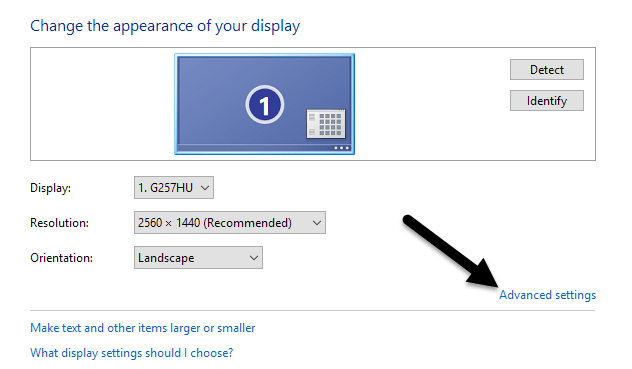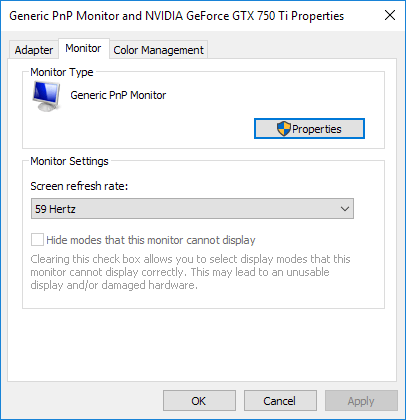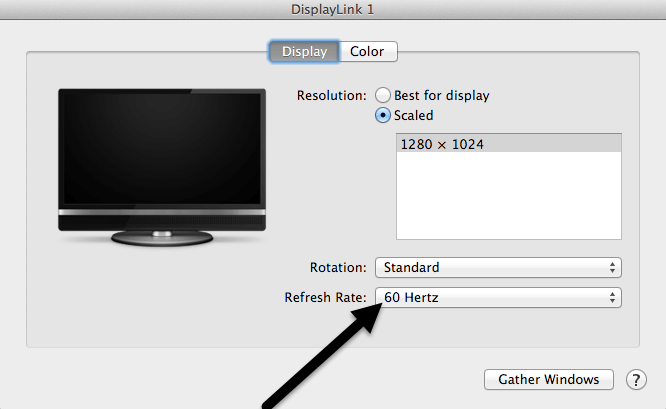У поређењу са старијим екранима, ЛЦД монитори су одлично решење са ниском потрошњом и ниском потрошњом за наше потребе за компјутерским екраном. Нажалост, неке поставке монитора могу учинити да ЛЦД екран трепери.
Треперећи ЛЦД монитор није само сметња. Може да изазове напрезање очију, главобољу и низ других болести, посебно ако проводите много времена испред рачунара. Срећом, постоје неки кораци које можете предузети да бисте зауставили треперење и избегли ове проблеме. У овом чланку ћу вам показати како да спречите да ваш ЛЦД монитор не трепери.
Преглед садржаја
- Шта узрокује треперење ЛЦД монитора
- Подешавање брзине освежавања за ЛЦД монитор
- Други узроци треперења екрана
Шта узрокује треперење ЛЦД монитора
Иако ваш рачунарски монитор може изгледати као статична слика када га нико не користи, он се заправо стално ажурира. Слично као што је филмска трака само гомила статичних слика које се брзо приказују, ваш монитор се ажурира великом брзином како би изгледао као да се ствари крећу глатко на екрану.
Брзина ажурирања вашег монитора се мери у херцима. Један херц је једнак једном циклусу у секунди. Ако је ваш монитор подешен да се ажурира брзином од 100 Херца, онда се освежава 100 пута у секунди. Херц који се користи за мерење брзине освежавања монитора сличан је гигахерцу који се користи за мерење брзине вашег ЦПУ-а, осим што је гигахерц мера изражена у милијардама циклуса у секунди.

Ако је брзина освежавања на вашем ЛЦД монитору прениска, може изгледати да трепери јер нема довољно ажурирања у секунди. Док су неки људи задовољни са око 30 Херца, други могу да виде треперење и захтевају већу брзину освежавања. Најчешћа брзина освежавања је 60 Херца.
Постоје и други фактори који могу изазвати треперење екрана и поменуо сам оне на дну овог поста.
Подешавање брзине освежавања за ЛЦД монитор
Брзине освежавања које можете да подесите за свој ЛЦД монитор у великој мери су одређене могућностима вашег монитора. Док неки ЛЦД монитори могу да искористе предности неколико различитих брзина освежавања, други су ограничени на само једну или две.
Да бисте изабрали нову брзину освежавања за ваш ЛЦД монитор у Виндовс-у, почните тако што ћете кликнути на Старт > Цонтрол Панел > Аппеаранце анд Персонализатион > Дисплаи . Ако користите Виндовс 8 или 10, само кликните десним тастером миша на дугме Старт и изаберите Цонтрол Панел. Ако сте у приказу икона, можете да кликнете директно на Приказ .
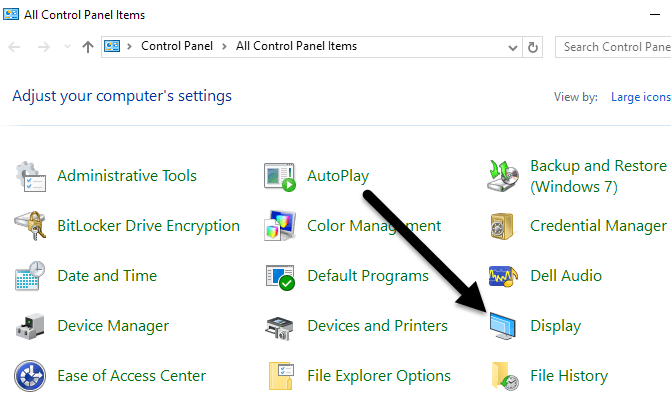
На левој страни прозора кликните на Промени поставке екрана .
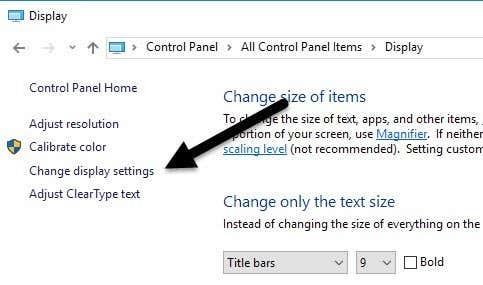
На крају, кликните на Напредне поставке у доњем десном углу прозора.
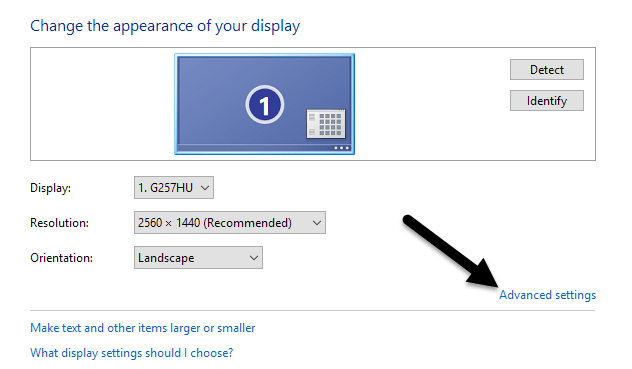
Кликните на картицу Монитор и приметићете неколико ствари. Прво, обратите пажњу на поставку са ознаком Брзина освежавања екрана . Ово је тренутна брзина освежавања за ваш ЛЦД монитор. Кликните на падајући мени и Виндовс ће приказати све могуће брзине освежавања за ваш монитор.
Вероватно је да ваш монитор може да користи само једну или две брзине освежавања, тако да ова листа можда неће бити дуга. Неки произвођачи праве мониторе који могу да приказују било где од 30 Херца до 200 Херца. Обично ће монитори са већом брзином освежавања бити скупљи. Уобичајена брзина освежавања монитора за игре је 144 Херца. Ако вам се цена монитора чини превише јефтина, то је вероватно зато што има ниску брзину освежавања. На пример, неки нови 4К монитори су јефтини, али имају само 30 Херца, што може учинити да све изгледа испрекидано на екрану.
Такође, многи монитори ће приказати 59Хз и 60Хз и можете бирати између њих. Па у чему је разлика? То је у основи нешто што се тиче заокруживања и заиста није важно. Тачне детаље о 59Хз према 60Хз можете прочитати овде.
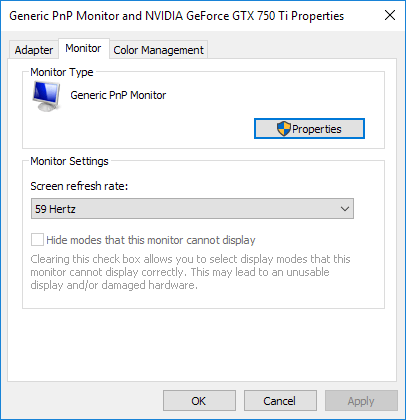
Одавде можете испробати већу брзину освежавања и видети да ли треперење престаје. Обично ово ради трик. Ако не ради или је наведена само једна брзина освежавања, постоје две ствари које можете да испробате.
Прво, уверите се да користите најновији драјвер за ваш ЛЦД монитор. Ако је управљачки програм застарео или Виндовс користи генерички управљачки програм, број доступних брзина освежавања може бити ограничен. Посетите веб локацију произвођача и преузмите најновији управљачки програм за своју верзију оперативног система Виндовс.
Ако то не успе, можете приморати Виндовс да користи брзину освежавања коју монитор технички не подржава. Ипак, будите опрезни јер је могуће оштетити хардвер монитора ако то урадите.
На картици Монитор приказаној изнад, постоји опција која је подразумевано означена под називом Сакриј режиме које овај монитор не може да прикаже . Ако поништите ову опцију, можете приморати Виндовс да користи било коју брзину освежавања за ваш монитор коју желите.
Обратите пажњу да вас одмах испод ове опције Виндовс упозорава на неупотребљив или оштећен екран. Опозовите избор ове опције и подесите свој монитор на неподржану брзину освежавања на сопствени ризик. У зависности од ваше верзије оперативног система Виндовс, ова опција може бити засивљена, што значи да можете бирати само између брзина освежавања наведених у оквиру.
За кориснике Мац-а који користе ОС Кс, можете отићи у Системске поставке и кликнути на Дисплаи . Овде можете променити брзину освежавања за спољни екран повезан на ваш Мац.
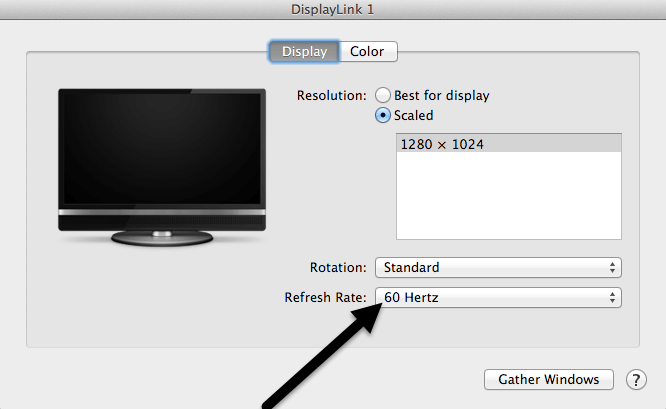
Други узроци треперења екрана
Ако промена брзине освежавања не поправи треперење на екрану, то може бити повезано са другим факторима. Ево листе других ставки које треба да проверите:
Кабл – Ако можете, промените кабл који повезује ваш монитор са рачунаром. У неким случајевима, неисправан кабл може изазвати прекид сигнала док се преноси преко жице.
Улазни порт – Друго решење је коришћење другог порта на монитору, ако је могуће. На пример, ако се повезујете преко ХДМИ-ја, покушајте уместо ДВИ или ДисплаиПорт-а или ВГА и погледајте да ли то решава проблем.
Околина – Поред проблема са хардвером, електромагнетна поља такође могу изазвати проблеме са треперењем екрана. Ако имате још нешто прикључено на исти разводник као што је грејач, вентилатор итд., Покушајте да га уклоните.
Видео картица – Ако постоји проблем са вашом видео картицом, то ће очигледно утицати на излаз на екрану. Ажурирајте управљачке програме и отворите рачунар да бисте били сигурни да је видео картица правилно постављена у слот.
Монитор – На крају, сам монитор би могао бити оштећен или неисправан. Покушајте да повежете монитор са другим рачунаром да видите да ли проблем нестаје или остаје.
Надамо се да ће вам ово помоћи да схватите шта узрокује проблеме са треперењем вашег монитора. Ако имате питања, слободно коментаришите. Уживати!